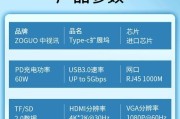在数字化时代,文件压缩和解压是日常生活中不可或缺的一部分,尤其是在移动设备上处理此类任务时。随着智能手机功能的增强,越来越多的用户倾向于在手机上完成原本需要电脑才能做到的操作。本文将向您介绍如何在荣耀手机上解压7z文件,以及完成这一任务所需的相关工具。
什么是7z文件及其特点?
7z是一种压缩文件格式,由7-Zip压缩软件开发,它支持高压缩率和多种压缩算法,适用于大文件或需要高效存储空间的场景。7z文件通常以".7z"为扩展名,由于其高效率,越来越多的用户和开发者选择使用这种格式来存储和传输数据。
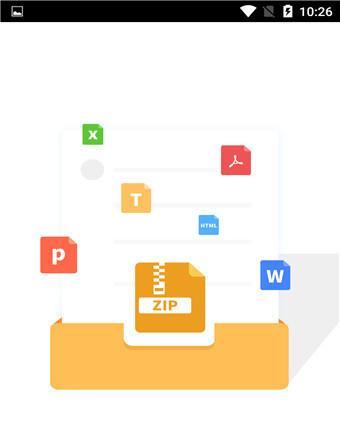
荣耀手机解压7z文件需要的工具
要在荣耀手机上解压7z文件,首先需要下载并安装一个支持7z格式的解压工具。市面上有许多此类应用,但为了确保文件安全性以及兼容性,推荐选择知名且评价较高的应用,如RARforAndroid或ZArchiver。
RARforAndroid
RARforAndroid是一个功能强大、操作简单的压缩和解压缩工具,它不仅支持7z格式,还支持ZIP、RAR等多种压缩格式。这款工具界面直观,使用方便,是荣耀手机用户解压7z文件的理想选择之一。
ZArchiver
ZArchiver也是处理文件压缩和解压的优秀应用之一。它支持创建和解压缩多种压缩格式,包括7z。ZArchiver小巧且功能齐全,允许用户对文件进行详细管理,比如解压到指定文件夹,以及创建密码保护等高级功能。
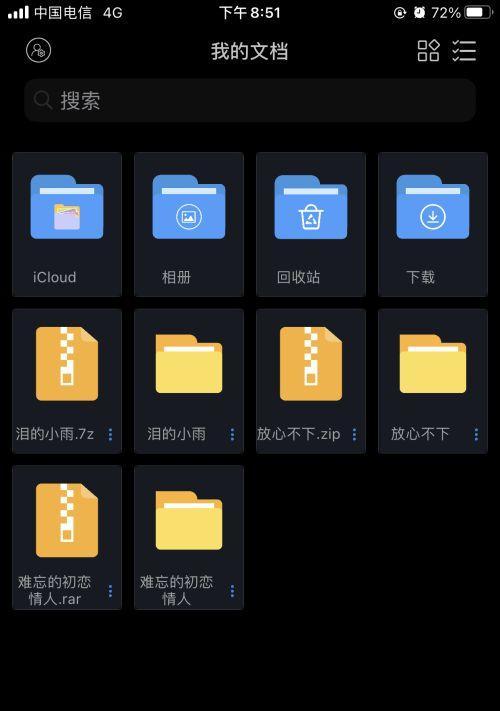
如何在荣耀手机上解压7z文件?
使用RARforAndroid或ZArchiver解压7z文件的步骤大体相似,下面以RARforAndroid为例进行详细说明。
步骤一:下载并安装RARforAndroid
打开荣耀手机上的应用商店,搜索RARforAndroid。
找到应用后点击安装,等待下载完成并自动安装到手机上。
安装完成后,通常会在手机主屏幕上看到新添加的应用图标。
步骤二:打开RARforAndroid
点击RAR应用图标打开应用。
应用启动后,会显示包含文件和文件夹的界面。
步骤三:找到并选择7z文件
在应用界面中,浏览或搜索您的设备,找到存储7z文件的位置。
点击该文件,选中它以进行解压操作。
步骤四:执行解压操作
选中7z文件后,点击界面上的解压按钮,通常会显示为一个向上的箭头图标。
选择解压目标文件夹,您可以选择解压到当前位置,也可以选择其他文件夹。
如果需要,您可以设置解压选项,如是否保留原文件夹结构。
确认后,RARforAndroid将开始解压过程,根据文件大小,这可能需要一些时间。
步骤五:完成解压查看文件
解压完成后,应用通常会显示一个确认消息。
您可以点击“查看”按钮直接进入文件所在文件夹查看解压后的文件。
在这里,您就可以自由地访问和使用这些解压后的文件了。
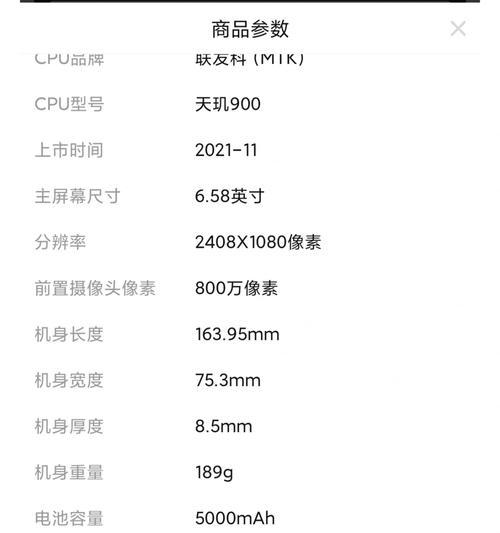
常见问题与解决方法
Q1:解压时遇到错误怎么办?
当您在解压过程中遇到错误时,请尝试以下步骤解决:
确认下载的RAR应用是最新版本。
检查是否有足够的存储空间进行解压操作。
如果文件损坏,尝试重新下载或从源获取新文件。
Q2:如何管理解压后的文件?
解压后,您可以像管理其他文件一样管理这些文件。可以使用RARforAndroid或手机自带的文件管理器进行查看、移动或删除等操作。
在荣耀手机上解压7z文件并不复杂,通过下载和安装适当的解压工具,再按照简明的步骤操作,您便可以轻松完成解压任务。不管是RARforAndroid还是ZArchiver,这些工具都能提供高效和安全的解决方案。现在,您已经具备了在手机上处理7z文件的能力,希望本文能够帮助您顺利完成文件解压工作。
标签: #方法